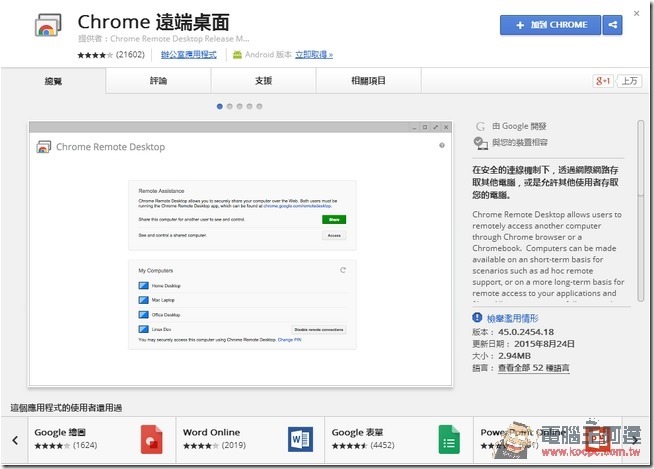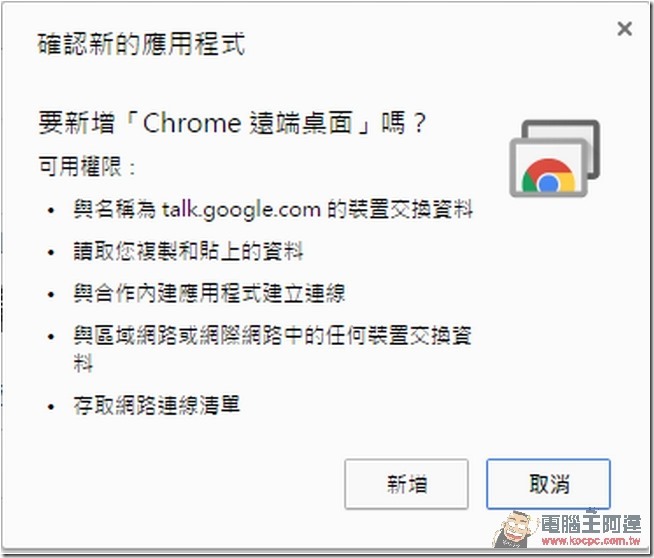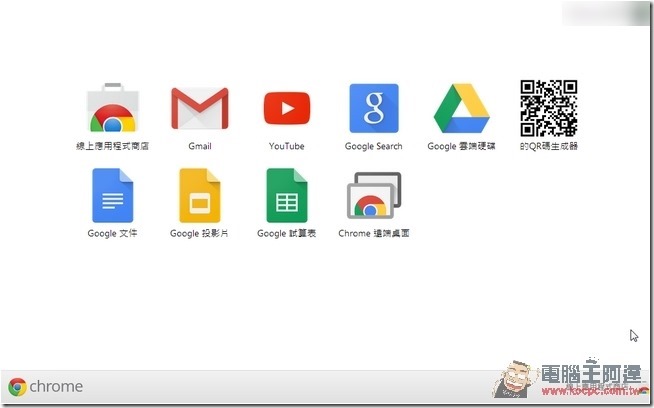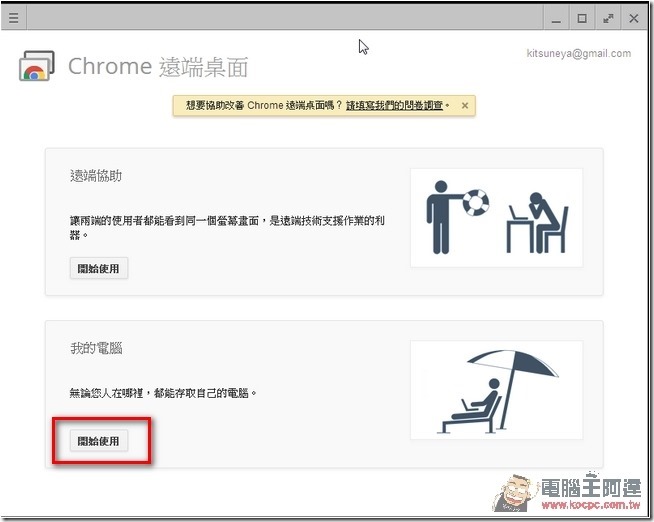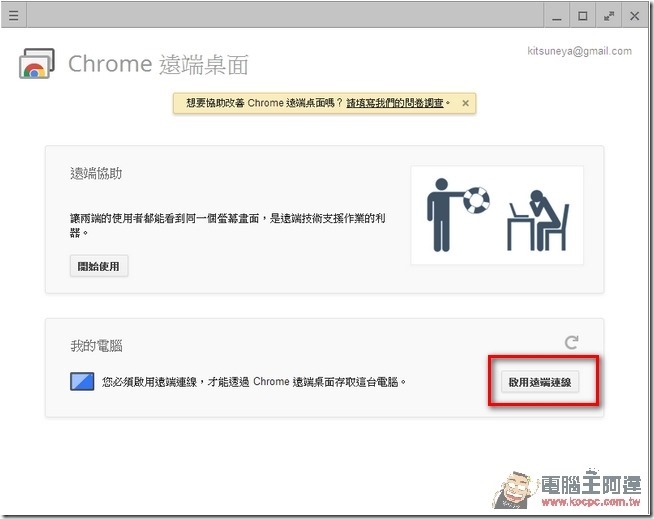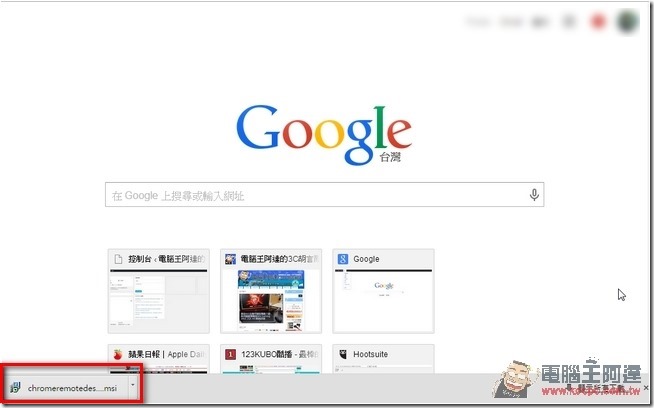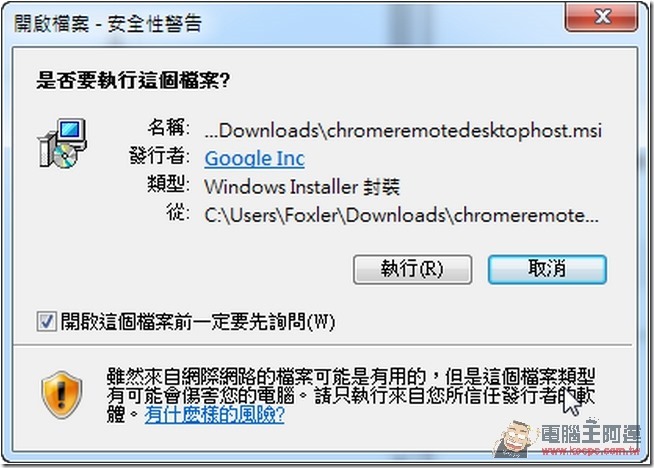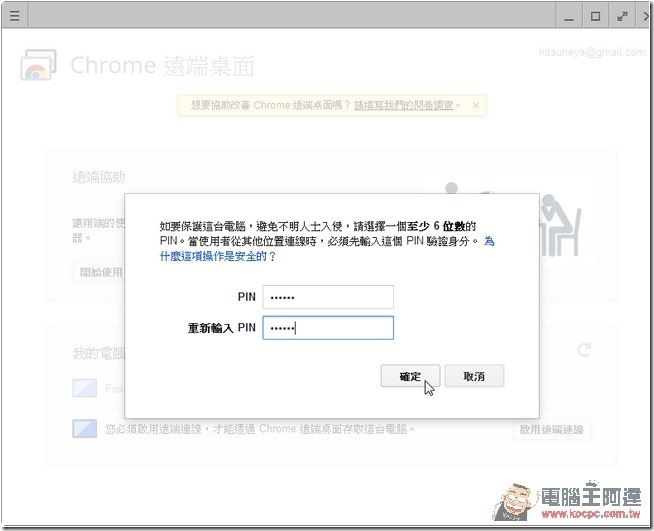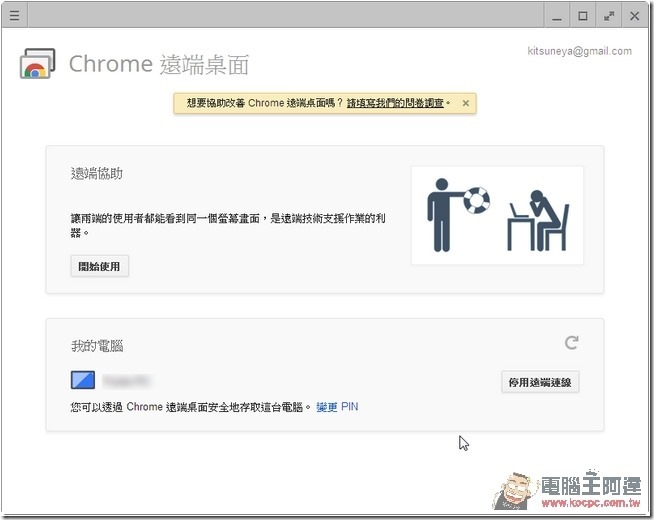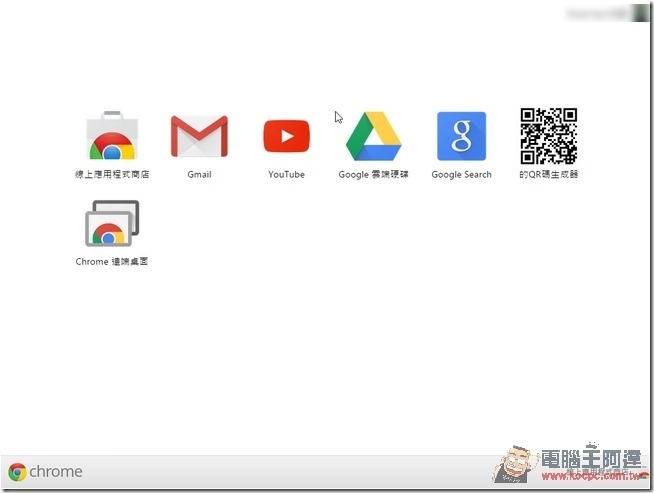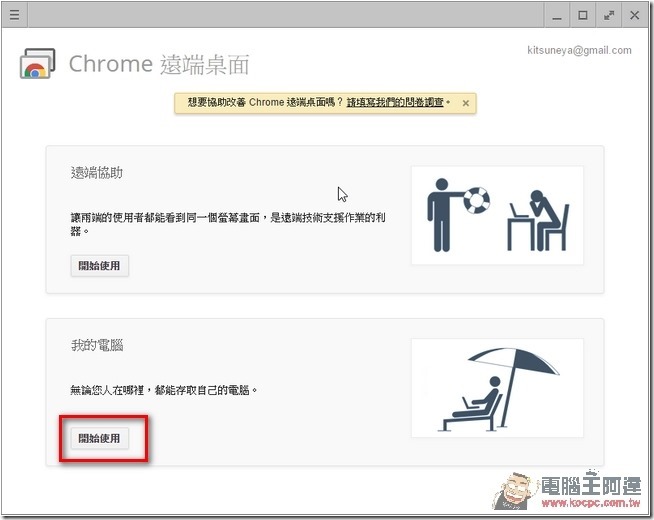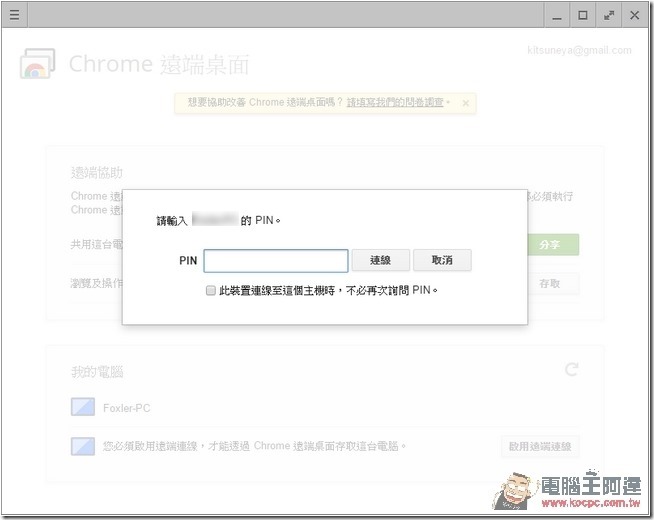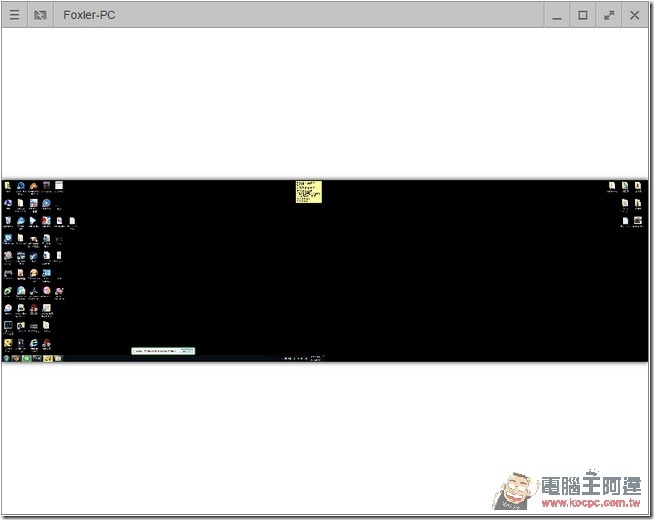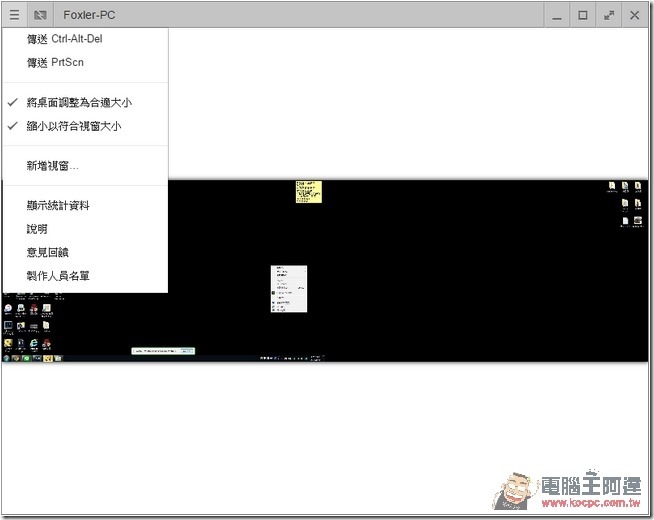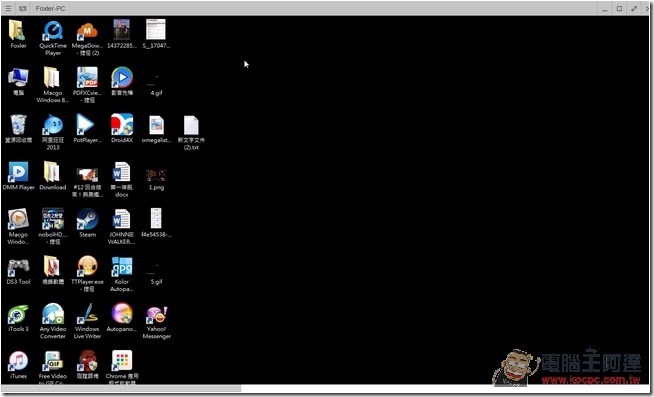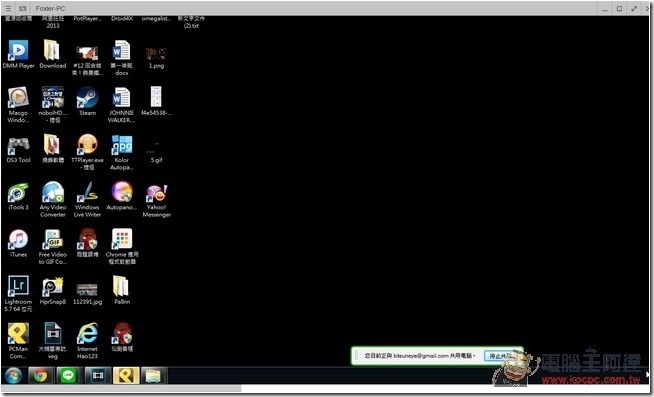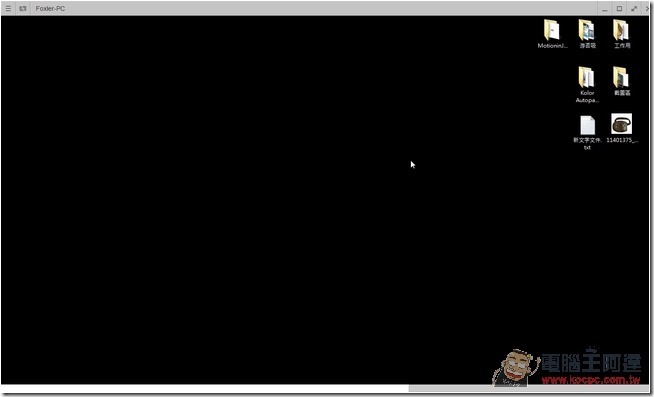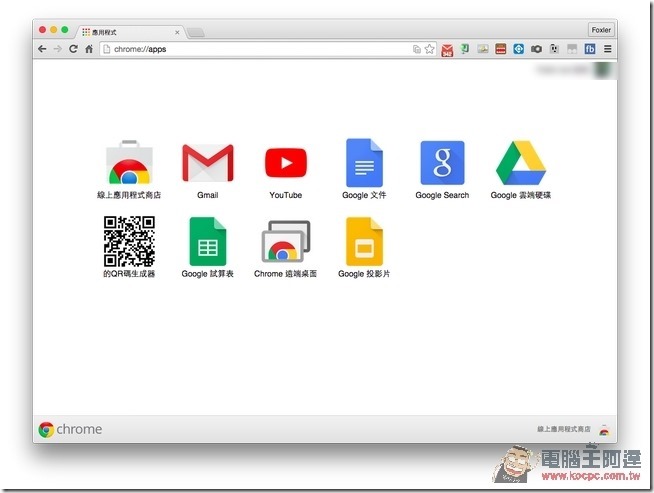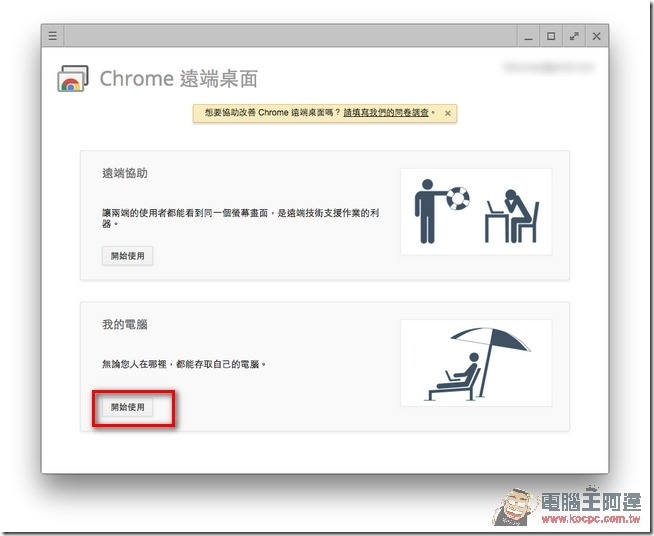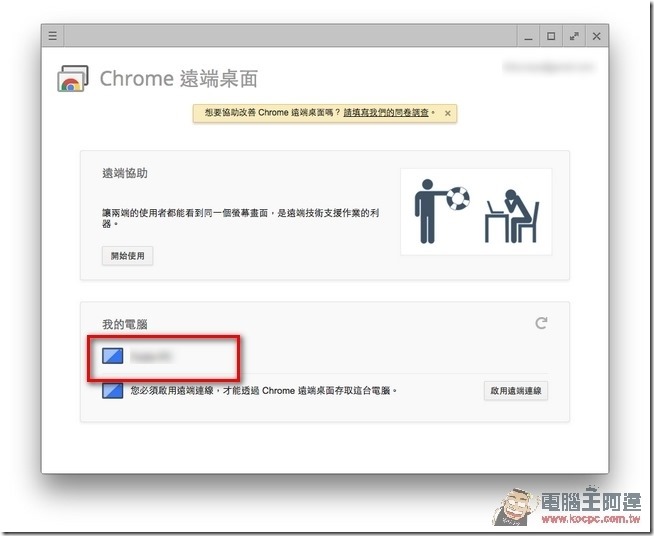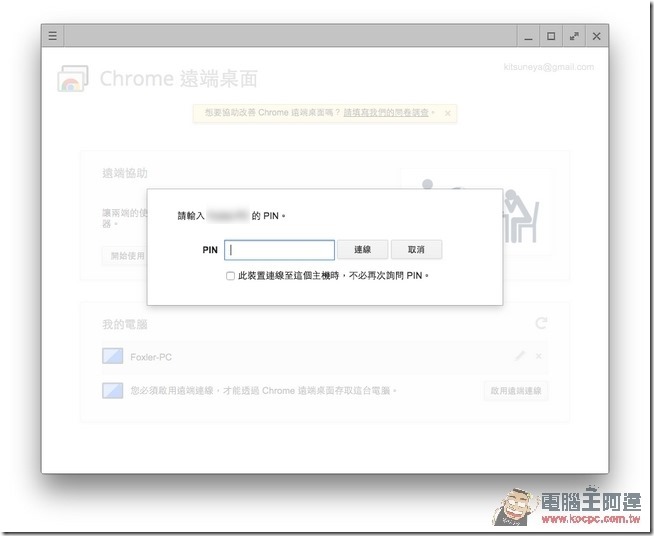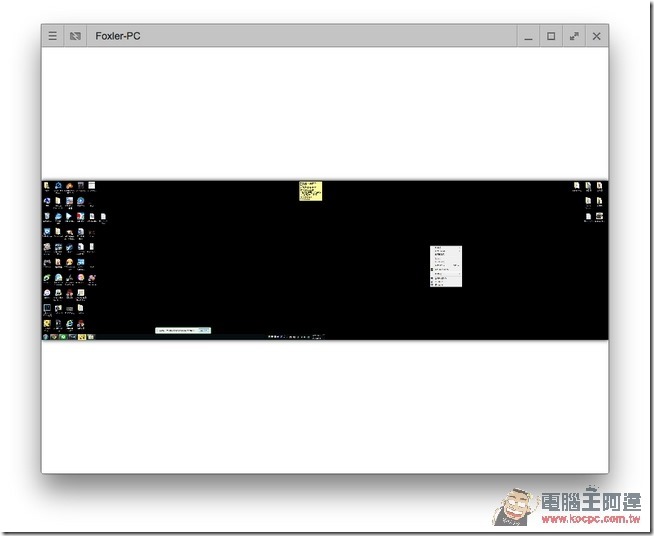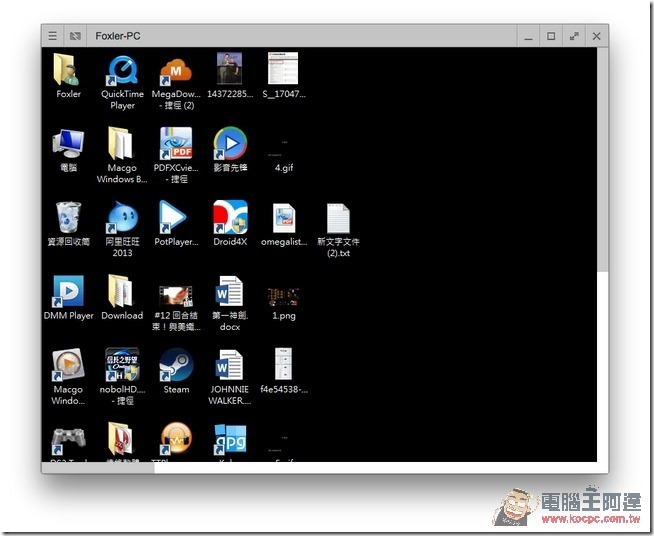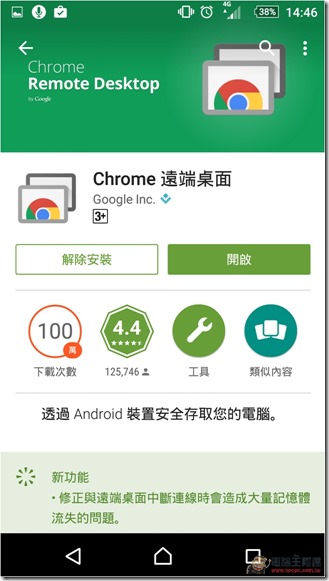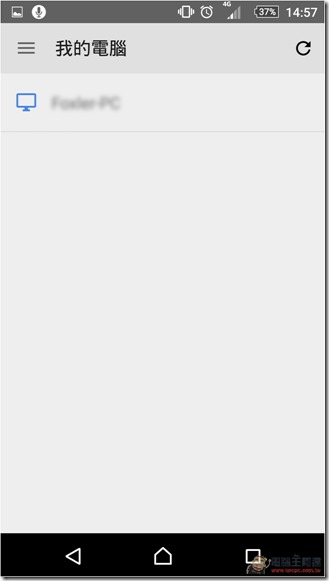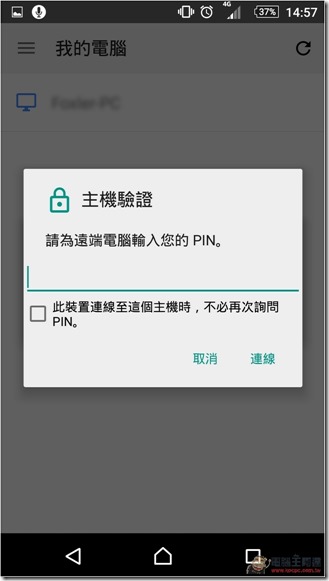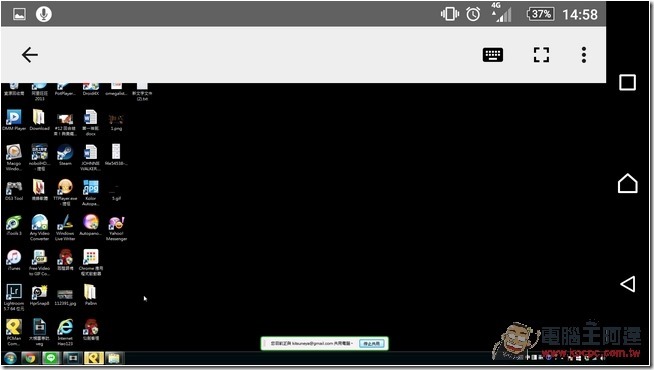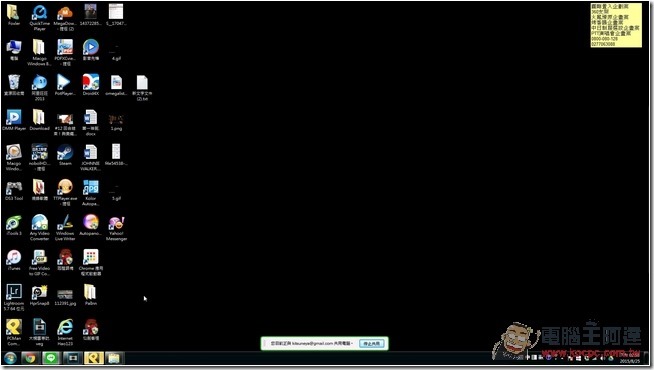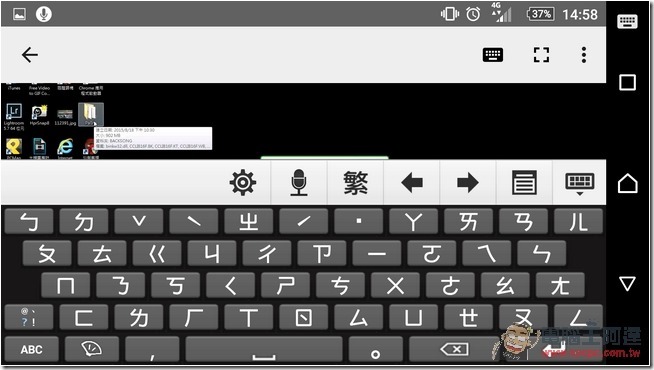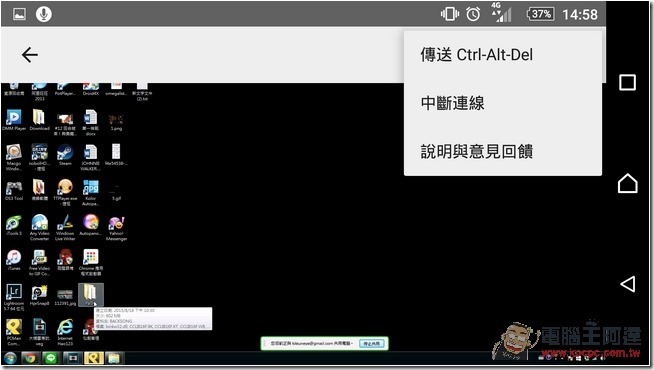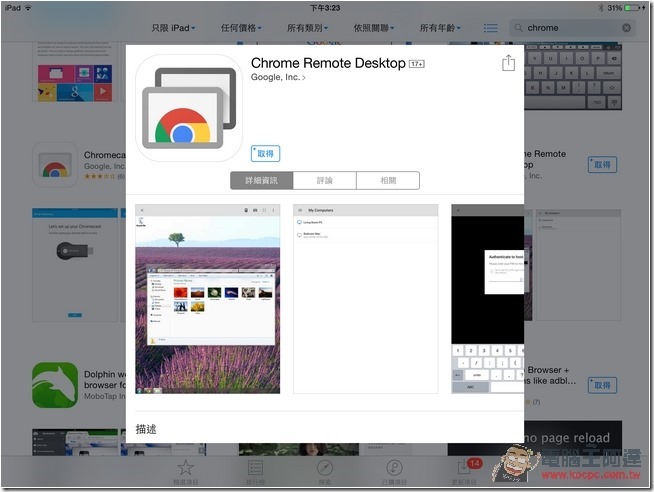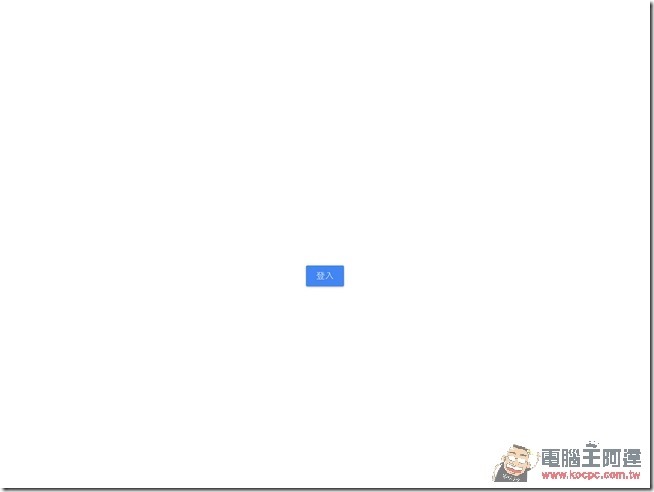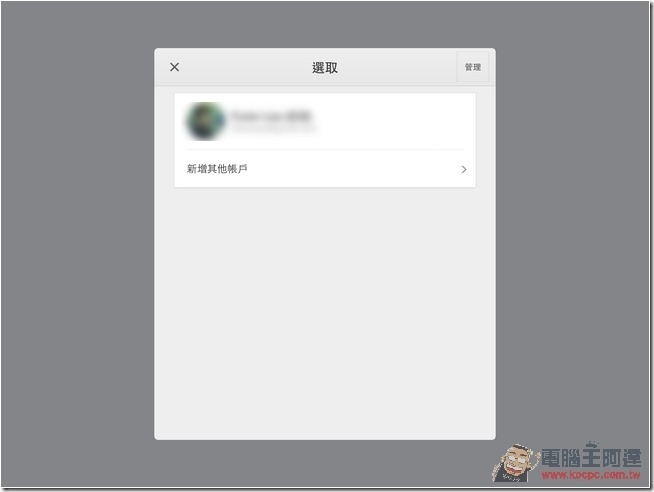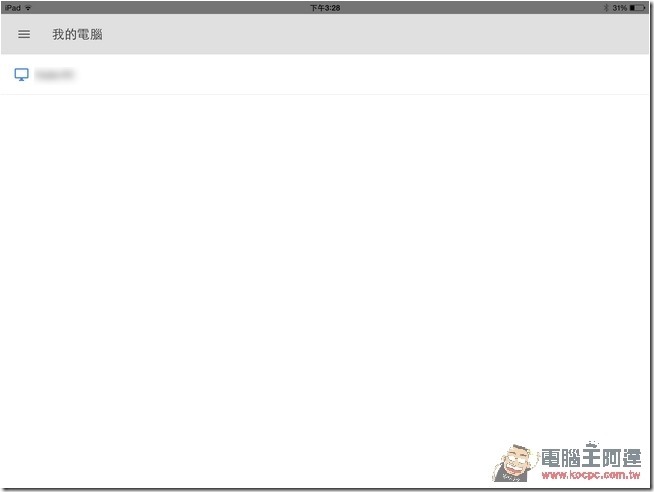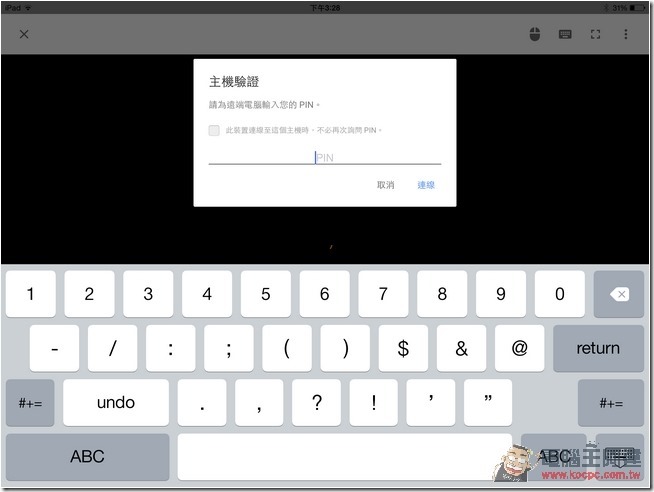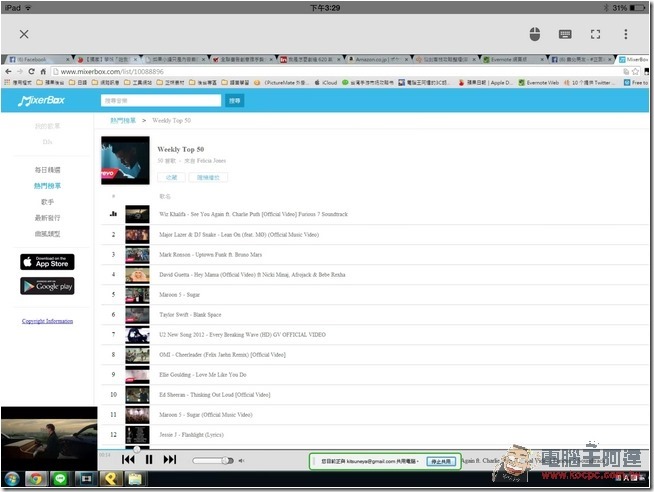有時候在外面或公司,偶爾需要調閱一些家中電腦的資料,但偏生出門前忘記打開TeamViewer,其實現在還有一套Chrome遠端桌面,是跟Chrome瀏覽器綁在一起的,他最大的好處就是「不用開啟Chrome就可以使用。」大家就一起來看看吧。
使用前的事先設定
Step0:打開Chrome瀏覽器,前往Chrome遠端桌面的安裝頁面。並點選右上角的「加到Chrome」
Step02:系統會跳出一個確認視窗,點選新增就對了。
Step03:打開Chrome的應用程式列表,點選Chrome遠端桌面。
Step04:程式啟動後,會跳出一個遠端桌面的視窗,點選下方的「開始使用」。
Step05:因為是要設定受連線的本機端,所以要點選下方的「啟用遠端連線」
Step06:第一次設定時會要求安裝一個程式,系統會自動幫你下載。
Step07:點擊安裝下載的程式。
Step08:程式安裝完畢後,系統會要求你輸入連線時的密碼。
Step09:整體設定完畢後,你就可以在程式上看到你的電腦名稱,以後在外面就可以直接打開Chrome遠端桌面連線了。
Windows系統連線
Step01:打開Chrome,並且找到Chrome的遠端桌面應用程式,點選他。
Step02:點選「開始使用」
Step03:下方會自動列出這個Google帳號底下曾經登錄過的電腦,點選你要連線的電腦。
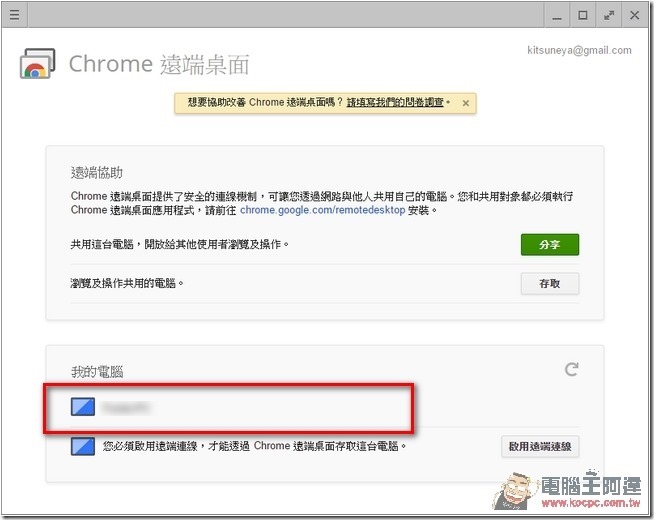
Step04:點選電腦後,會跳出輸入密碼的視窗。
Step05:輸入完密碼後,系統就會進入原本設定好的連線電腦中了。
Step06:嫌解析度太小的話,可以點選左上角的工具列,把「縮小以符合視窗大小」這個取消打勾。
Step07:取消打勾後就是原本的解析度。
Step08:透過滑鼠拖曳右邊與下方滾軸,就可以移動整體螢幕的視窗。
Step09:有雙螢幕的話,也是這樣移過去喔。
Mac系統連線
Step01:其實與PC連線大同小異,就是打開Chrome,找到Chrome遠端桌面程式並且執行他。
Step02:程式打開後,點選開始使用。
Step03:程式會列出帳號內有登記的電腦,點選後就可以連線了
Step04:接著輸入密碼。
Step05:開始使用遠端桌面
Step06:一樣,嫌太小的話可以點選左上角的工具列,把「縮小以符合視窗大小」這個取消打勾。
Android系統連線
Step01:先到Google Play下載Google遠端桌面。
Step02:執行程式後,他就會自動抓取你手機內的Google帳號,接著會自動列出帳號內有登記的電腦。
Step03:點選後一樣要輸入連線密碼。
Step04:輸入密碼成功後,就可以正式連線了。
Step05:在手機板沒有捲軸,是以滑鼠移動的區塊來變動可視範圍的。
Step06:右上角可以叫出鍵盤與全螢幕功能。
Step07:一些複合性的功能是在「:」裡面。
iOS系統連線
Step01:先到App Store平台上下載「Chrome Remote Desktop」
Step02:下載安裝好了之後,執行APP會看到白白的一片,不用管他,點選畫面中間的「登入」
Step03:系統會問你要登入哪一組,當然就是登入有綁定電腦的那組帳號阿。
Step04:其實接下來看到的介面就與Android版很像,點選電腦名稱就可以開始連線。
Step05:當然要先輸入密碼才能連線。
Step06:這樣就可以透過iOS的載具開始使用遠端桌面了。
Chrome遠端桌面與Teamviewer都是小編慣用的遠端桌面軟體,比較起來Chrome遠端桌面的執行速度與效果都遠勝Teamviewer,而且不用擔心有沒有啟動,只要電腦開著就能連線,不用像Teamviewer一樣一定要啟動才能連線。但是最大的缺點就是無法像Teamviewer一樣傳輸檔案,這個部分比較可惜,使用者可以依照自己的需求,挑選看是要用哪套軟體當作自己的遠端桌面軟體喔。